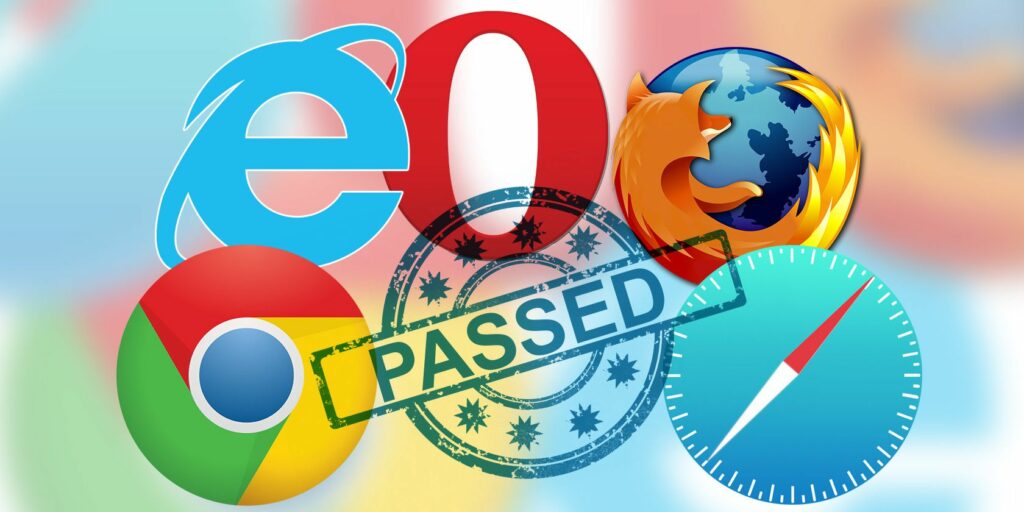L’outil gratuit ultime pour les tests multi-navigateurs
Si vous avez votre propre site Web, qu’il s’agisse d’un site Web de grande entreprise ou d’un petit blog, l’importance des tests de bureau multi-navigateurs est la même.
Vous pouvez afficher votre site Web avec la dernière version de Firefox et il a fière allure. Ensuite, un visiteur peut le voir dans Internet Explorer 9, et non seulement cela lui semble mauvais, mais cela ne fonctionne pas. Devinez quoi? Vous venez de perdre un client fidèle.
Pourquoi dois-je tester dans plusieurs navigateurs ?
En plus de perdre des visiteurs et du trafic, vous risquez également de perdre des ventes. Si vous avez un site Web qui vend votre produit ou service et que les clients potentiels ne peuvent pas passer de commande parce que votre formulaire ne s’affiche pas ou ne fonctionne pas dans Chrome, vous allez avoir honte. Même si vous avez un blog personnel où vous pouvez demander des commentaires aux gens, mais qu’ils ne peuvent pas vous donner de commentaires parce que votre formulaire de contact ne s’affiche ou ne fonctionne que dans Opera, vous perdez simplement les commentaires et les visiteurs qui reviennent.
Voici ce que la société de solutions technologiques fédérale, commerciale et à but non lucratif Seque Technologies a à dire sur les tests inter-navigateurs :
Il y a tellement de variables à la surface, mais il y a en fait beaucoup plus de différences qui affectent la façon dont les sites Web et les applications Web apparaissent et se comportent dans différents navigateurs. Par conséquent, il est préférable d’effectuer des tests multi-navigateurs pendant que l’application Web est en cours de finalisation.
Tester votre site Web dans divers navigateurs de bureau devrait devenir votre pratique courante si vous ne l’avez pas déjà fait. Vérifiez l’apparence, testez la navigation, remplissez et soumettez tous les formulaires ou vous risquez de perdre des visiteurs, des clients et du trafic.
Comment effectuer des tests multi-navigateurs ?
Vous savez déjà quoi tester, mais comment le faites-vous lorsque vous vous concentrez sur un navigateur spécifique ? Une chose que vous pouvez faire est de télécharger la dernière version du navigateur principal sur votre ordinateur.
Firefox, Internet Explorer, Safari, Chrome et Opera se téléchargeront et s’installeront normalement, mais vous ne pourrez peut-être pas ou ne voudrez pas le faire. Dans ce cas, de nombreux outils Web peuvent être utilisés pour émuler ces navigateurs.
Faire une vidéo du jour
Des outils tels que BrowserStack, Ghostlab et CrossBrowserTesting sont disponibles, mais ils ne sont pas gratuits et peuvent coûter cher, selon vos besoins. Heureusement, il existe des outils Web disponibles gratuitement, chacun offrant des capacités de test différentes.
Capture d’écran du navigateur
Browsershots est un outil en ligne très simple à utiliser. Il permet de tester dans les principaux navigateurs de bureau et inclut différents numéros de version parmi lesquels vous pouvez choisir. Après avoir entré l’URL du site que vous testez (vous devrez entrer une URL différente pour chaque page du site), il vous suffira d’attendre quelques minutes puis vous verrez une capture d’écran du site dans chacun de vos navigateur sélections.
N’oubliez pas qu’avec Browsershots, vous ne verrez que des captures d’écran de votre site Web. Ceci est utile pour vérifier l’apparence, mais vous ne pouvez pas vraiment « tester » la navigation et les formulaires. Pour les outils gratuits, cela permet de s’assurer que votre site Web a l’air correct sur différentes versions de navigateur de bureau.
Bac à sable du navigateur Spoon
Spoon fournit une option plus puissante pour les tests inter-navigateurs où vous pouvez obtenir plus que de simples captures d’écran. Pour les principaux navigateurs, Chrome, Firefox, Internet Explorer, Opera et Safari, vous pouvez choisir la version exacte que vous souhaitez utiliser.
Les tests avec les dernières versions de ces navigateurs sont gratuits, mais vous devrez payer si vous souhaitez afficher des versions plus anciennes. Cependant, si les tests dans la dernière version du navigateur suffisent à vos besoins, cet outil fonctionne bien.
Après avoir sélectionné le navigateur souhaité, celui-ci s’ouvrira dans une nouvelle fenêtre. Ensuite, entrez simplement votre URL et testez-la.
La fenêtre du navigateur permet une expérience de test complète. Notez que ce site vous oblige à installer un plug-in, donc si vous n’êtes pas habitué à télécharger et à installer leurs fichiers EXE, vous voudrez peut-être consulter un autre outil Web.
Voirlike.us
Ce qui distingue Viewlike.us des autres sites, c’est qu’il vous permet de visualiser votre site à différentes résolutions. C’est également bon pour tester l’apparence de votre site Web, mais cela vous donne des détails réactifs utiles.
Vous pouvez obtenir des scores de vitesse et de convivialité avec cet outil. Ceci est utile si des éléments tels que la taille de la réponse d’image, la taille de la réponse HTML ou même le nombre de ressources statiques fonctionnent pour vous.
Il fournira également des détails sur les règles d’utilisabilité, par exemple si votre site utilise des plugins ou si la taille de la police est illisible. Vous verrez alors des captures d’écran du site Web dans différentes résolutions. Vous pouvez ensuite choisir une résolution différente pour afficher votre site Web sur les smartphones et les tablettes.
Moteur de rendu réseau IE
Pour vérifier à quoi ressemble votre site Web sur d’autres navigateurs, vous pouvez essayer IE NetRenderer. Évidemment, cela vous montre simplement votre site Web dans Internet Explorer, mais cela vous permet de choisir entre IE 5.5 et IE 11.
Il s’agit d’un autre outil très basique qui ne fonctionne vraiment que lorsque vous testez l’apparence de votre site Web.
Brora
Browsera fournit des informations utiles sur votre site Web pour comprendre à quoi il ressemble et ce qui ne va pas. Entrez simplement l’URL dans l’outil pour commencer à explorer votre site. Vous pouvez le regarder parcourir les différentes pages et afficher le temps restant pour le test.
Une fois le test terminé, vous recevrez un e-mail avec les résultats et une fenêtre avec les détails du site Web de Browsera.
Si vous obtenez une erreur JavaScript, il vous fournira des détails, notamment le type et la version du navigateur, la page ou l’élément de votre site, la ligne de code contenant l’erreur et la nature de l’erreur, telle que « Valeur de propriété non valide ».
Vous pouvez également afficher les différences de mise en page entre les différentes versions de Firefox et d’Internet Explorer, chacune dans sa propre fenêtre déroulante et chaque page. Cela permet de voir facilement à quoi il ressemble dans chaque navigateur afin que vous puissiez apporter les modifications nécessaires.
Browsera vous demande de créer un compte, mais cela ne prend qu’une minute et ne nécessite pas de carte de crédit. Certains plans sont disponibles, et le plan gratuit est un bon test pour ces petits sites.
Il sert 25 pages pour un utilisateur, y compris la détection des problèmes, l’exploration du site et les erreurs JavaScript. De toute évidence, les plans payants offrent plus de fonctionnalités et d’options.
Lequel dois-je utiliser ?
Pour des tests utilisateur complets de bout en bout, Spoon Browser Sandbox est le seul outil gratuit ici qui ouvre réellement différentes fenêtres de navigateur que vous pouvez utiliser. Donc, si vous ne voulez pas télécharger tous les navigateurs ou payer pour un service, ce serait la meilleure option pour tester le contrôle de la qualité des éléments cliquables sur votre site Web.
Pour tester l’apparence de votre site Web dans tous les principaux navigateurs, Browsershots est votre meilleur pari. Il offre gratuitement la plupart des options de navigateur de bureau.
Les utilisez-vous déjà pour les tests multi-navigateurs ? Ou peut-être connaissez-vous un autre outil Web gratuit que vous aimeriez partager avec nous et recommander à d’autres lecteurs. N’oubliez pas qu’il s’agit de tests de navigateur de bureau, pas de mobile.
N’hésitez pas à partager vos réflexions dans les commentaires ci-dessous !
Crédit d’image : Homme d’affaires naviguant manuellement sur des sites Internet sur son ordinateur portable, clavier d’ordinateur avec touches rouges pour le test de mots, choix et décision : Homme d’affaires pensant avec des points d’interrogation via Shutterstock
A propos de l’auteur